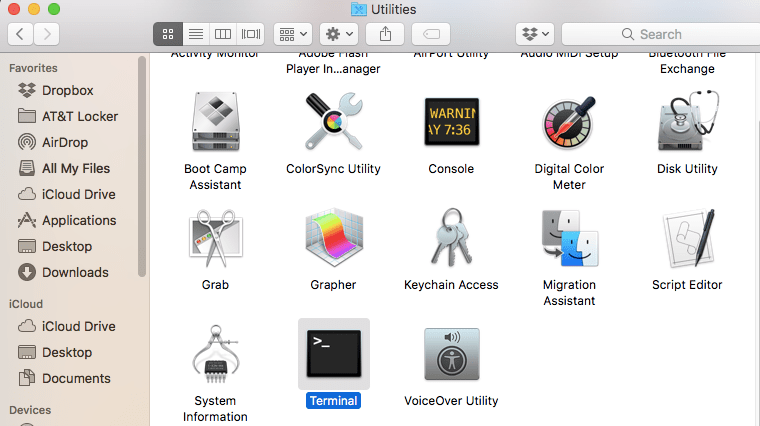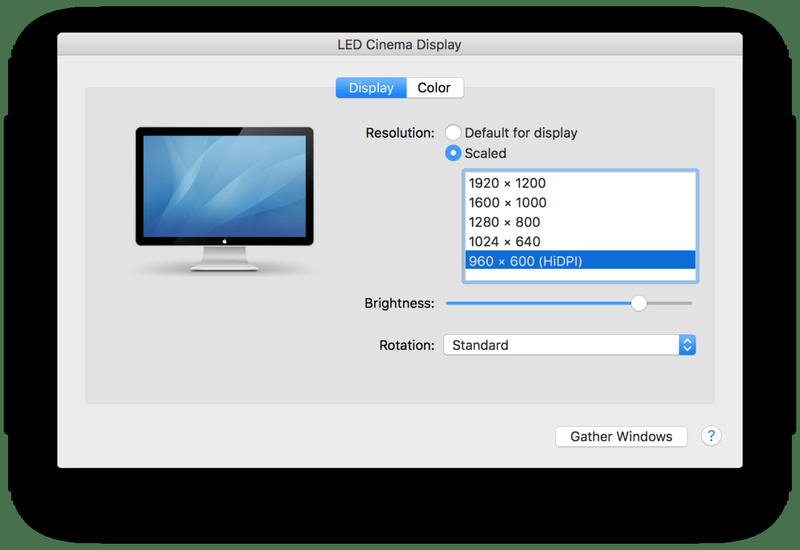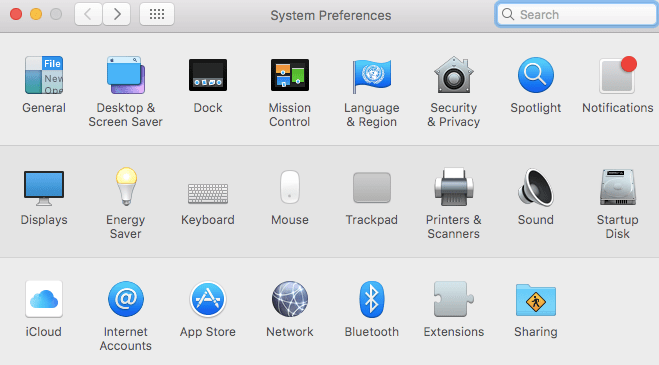Magien med Apples Retina-skjermer er at macOS (formelt kalt Mac OS X) gjengir brukergrensesnittet med fire ganger så mange piksler (dobbelt så vertikalt og to ganger horisontalt) som det gjør på en tradisjonell skjerm med lavere oppløsning, og gir brukerne fordelene av ultraskarp tekst og grafikk uten å gjøre grensesnittet for lite til å se.

Dette fungerer bra på høyoppløselige skjermer som 4K-skjermer og den nye 5K iMac, men hva om du kunne ha fordelen av Retina-lignende skarphet på en ikke-Retina-skjerm? Vel, takket være noe som kalles HiDPI-modus i macOS/OS X, kan du, selv om det er et ganske stort forbehold.
Hvordan aktivere HiDPI-modus
HiDPI-modus var opprinnelig tilgjengelig som et alternativ i Xcode sin Quartz Debug-verktøyet, men siden Mavericks har vært tilgjengelig via en Terminal-kommando. Hvis du kjører Mountain Lion eller eldre, sjekk ut denne artikkelen påOS X dagligfor instruksjoner om hvordan du aktiverer HiDPI-modus i OS X. I.
Merk: Hvis du bruker macOS Mojave, vil ikke Terminal-kommandoene vist nedenfor fungere, så du vil hoppe ned til delen av denne artikkelen som handler om tredjepartsapplikasjoner.
Hvis du bruker macOS Mavericks eller høyere, fortsett med trinnene nedenfor:
- Start et nytt terminalvindu og kopier og lim inn følgende kommando:
$ sudo defaults write /Library/Preferences/com.apple.windowserver.plist DisplayResolutionEnabled -bool true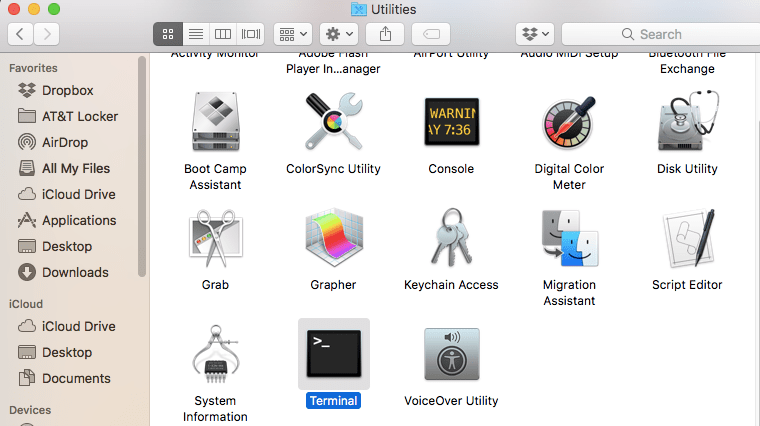
- Trykk deretter Komme tilbake for å utføre kommandoen, og fordi dette er en sudo-kommando, skriv inn administratorpassordet når du blir bedt om det.
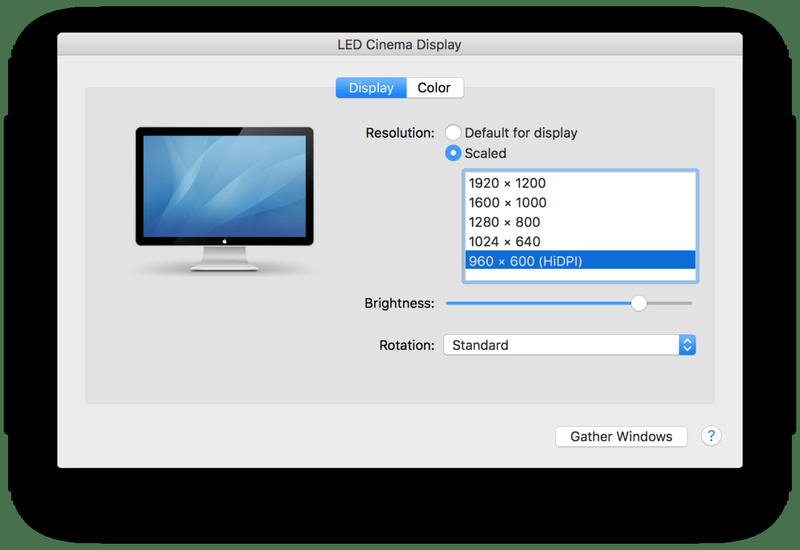
- Deretter starter du Mac-en på nytt, og når du logger på igjen, går du til Systemvalg og klikk på Viser .
Her ser du det kjente preferansevinduet der du kan stille inn oppløsning og oppdateringsfrekvens.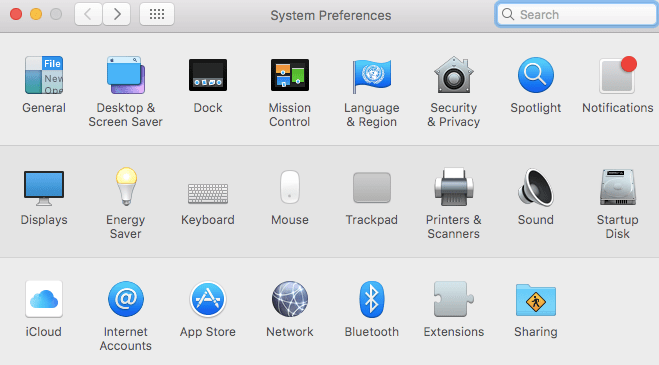
De fleste brukere vil sannsynligvis ha merket av for Standard for skjerm, som vanligvis er skjermens opprinnelige oppløsning. Klikk Skalert for å avsløre flere oppløsninger, og du vil se ett eller flere alternativer nederst på listen med (HiDPI) lagt til oppløsningene deres. Klikk på en av HiDPI-modusene for å aktivere den på ønsket skjerm.
hvordan skjermbilde en snapchat-historie uten at de vet det
Merk: Hvis du ikke ser HiDPI-oppløsningene oppført i Systemvalg etter å ha brukt Terminal-kommandoen ovenfor, prøv å klikke på Skalert-radioknappen mens du holder nedeAlt / Alternativtasten på tastaturet. Dette trikset avslører ytterligere oppløsninger for alle skjermer og bør liste HiDPI-oppløsningene hvis de ikke allerede var synlige.
Du vil umiddelbart se at alt ser mye skarpere ut, men her kommer forbeholdet: din effektive oppløsning er mye lavere. Dette fungerer på høyoppløselige Retina-skjermer fordi macOS har millioner av ekstra piksler å jobbe med.


Hvis du vil ha Retina-kvalitet på en skjerm med standardoppløsning, kommer du til å ende opp med en mye lavere effektiv oppløsning. For eksempel, her er hvordan en innebygd oppløsning på 1920×1200 ser ut på en 20-tommers iMac:
Og her er hvordan HiDPI-modus ser ut med en effektiv oppløsning på 960×600:
Selv om det kan være vanskelig å se på din egen skjerm (du kan klikke på hvert bilde for å se dem større), får HiDPI-modusen macOS og apper til å se mye skarpere ut, men reduserer arbeidsoppløsningen til systemet betydelig.
Du vil derfor sannsynligvis ikke ønske å jobbe i HiDPI-modus hele tiden, men når du har aktivert det med Terminal-kommandoen, kan du enkelt bytte til det når du vil se en bestemt app eller et dokument med Retina-lignende kvalitet, eller hvis du midlertidig vil gjøre brukergrensesnittet lettere å se på avstand uten reduksjonen i kvalitet som følger med å bruke en normal lavere oppløsning, for eksempel når viser OS X på en HDTV på tvers av rommet.
Når du vil bytte tilbake til standard oppløsning, er det bare å gå tilbake til Systemvalg > Skjermer og velg Standard for skjerm eller din foretrukne oppløsning fra Skalert-listen. Det skader ikke å la HiDPI-modus være aktivert som et alternativ i OS X når du ikke bruker den, men hvis du vil fjerne HiDPI-modusoppløsningene fra listen over skalerte oppløsninger, kjør bare følgende kommando i Terminal:
|_+_|
Akkurat som når du aktiverte HiDPI-modus i macOS, må du både skrive inn administratorpassordet og starte Mac-en på nytt for at endringen skal tre i kraft.
hvordan du videresender e-post fra aol til gmail
Tredjepartsapplikasjoner
Hvis du heller ikke vil leke med Terminal-kommandoer, finnes det tredjepartsapper og -verktøy som kan aktivere HiDPI-modus for deg, i tillegg til annen skjermrelatert funksjonalitet.
Her er noen eksempler på tredjepartsprogramvare som kan aktivere HiDPI på macOS:
- Oppløsning-fanen (,99, Mac App Store) ResolutionTab er en menylinjeapp for rask veksling mellom standard- og HiDPI-visningsmoduser.
- SwitchResX (, shareware). Spesielt SwitchResX tilbyr tonnevis av tilleggsfunksjonalitet for å sette opp egendefinerte oppløsninger og oppdateringsfrekvenser, men begge disse appene kan få deg inn og ut av HiDPI-modus med bare et klikk.
HiDPI-modus er absolutt ikke en erstatning for en ekte høyoppløselig Retina-skjerm, men den tjener en nyttig rolle for de som av og til trenger macOS/OS X for å se skarpere ut, for eksempel når de tar skjermbilder av høy kvalitet, eller for brukere som ønsker et større og lettere å lese grensesnitt uten uskarphet med en standard lavere oppløsning.
Hvis du fant denne artikkelen nyttig, vil du kanskje sjekke ut andre TechJunkie Mac-artikler, inkludert Slik bruker du bare en mørk menylinje og dokkingstasjon i macOS Mojave og Hvordan redigere Hosts-filen på macOS (Mac OS X).
Har du noen tips eller triks for å slå på HiDPI-modus på din Mac? Vet du om noen andre gode tredjepartsapplikasjoner enn de to som er oppført ovenfor? I så fall, vennligst fortell oss om det i kommentarene nedenfor!